Hoy en día, existen muchas alternativas para mantenerse plenamente conectado con nuestra gente online. Sin embargo, existen algunas opciones de este abanico de posibilidades bastante interesantes y dignas de conocer para hacer uso de ellas y beneficiarse con las ventajas que poseen.

Telegram es un servicio de mensajería de internet que permite conectarse desde móviles como también, desde cualquier multiplataforma es decir, puedes conectarte desde tu móvil y también, desde un PC/ Max/Linux y web, previamente instalando el servicio para así, hacer uso de este desde tu computador de escritorio siendo esto de alguna manera, un gran plus o ventaja cuando a uno se le olvida el móvil, la batería es baja o bien, uno se encuentra en otro lugar y requiere comunicarse como ciertamente, otros motivos que le otorgan a Telegram una ventana razonable en comparación a otros servicios de mensajería.
Pue bien, en el siguiente tutorial se revisa paso a paso, cómo pueden instalar Telegram precisamente, en el PC para así, hacer uso de este gran servicio de mensajería que se gana unos puntos con esta ventaja.
Tabla de contenidos
Instalar Telegram en el PC | Paso # 1
Como primer paso, se debe acceder como corresponde al sitio oficial de Telelgram y para esto, pueden hacerlo mediante:
- Una búsqueda en el buscador que utilicen (Google, Bing, Yahoo, Yandex) escribiendo la palabra que identifica este programa es decir, “telegram” y luego, Enter del teclado y de los resultados expuestos se hará un clic con el botón izquierdo del mouse sobre el correcto que por lo general, es el primero e ingresarán así, a la portada de Telegram.
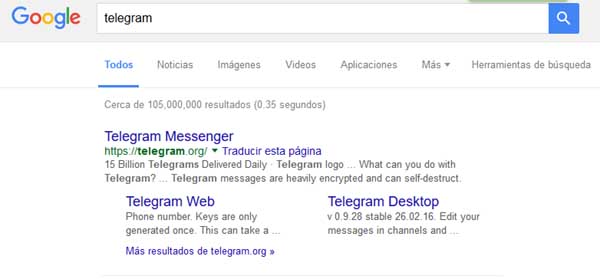
- Escribiendo la url de manera correcta de esta aplicación es decir, www.telegram.org en la barra de direcciones y luego, un clic en Enter del teclado que los llevará directamente a la portada de este sitio.
Instalar Telegram en el PC | Paso # 2
Una vez en la portada de Telegram tendrán que bajar un poco con el scroll del mouse o bien, bajando la barra lateral hasta encontrarse con un texto que dice: “A native for every platform” y donde podrán ver 2 opciones deberán entonces, hacer un clic sobre la que dice en azul: Telegram for PC/Max/Linux.
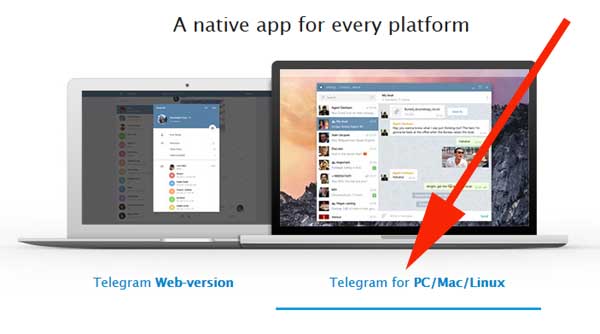
Instalar Telegram en el PC | Paso # 3
Con el clic anterior, se desplegara una nueva página de Telegram donde aparecerá en la parte central 3 opciones para poder instalar este servicio y que son: Get Telegram for Windows, Portable version for Windows (versión portable de Windws) y Show all plataforms (Telegram para PC, Mac, Windows).
En el caso de este tutorial se va a seleccionar con un clic del botón izquierdo del mouse sobre Get Telegram for Windows.
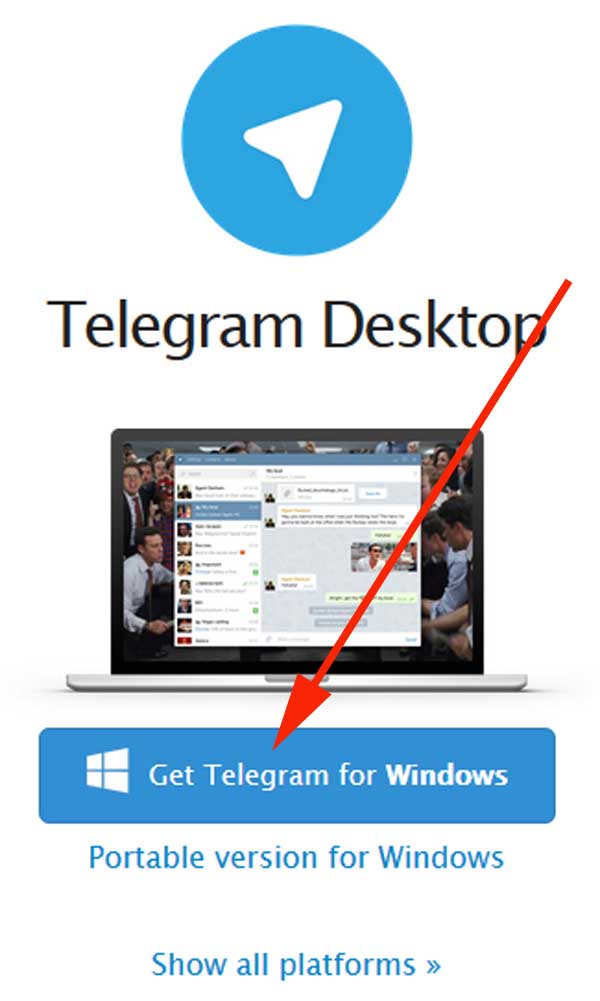
Instalar Telegram en el PC | Paso # 4
Se abrirá una pequeña ventana central con un archivo .exe y que deberás guardar haciendo un clic con el botón izquierdo del mouse sobre el botón que dice Guardar archivo y con esta acción, aquel archivo se habrá guardado en tu computador.
Instalar Telegram en el PC | Paso # 5
Ahora bien, deberán ir a la ubicación donde se guardó dicho archivo en su computador y hacer un doble clic sobre él con el botón izquierdo del mouse para poder al fin, empezar el procedimiento para instalar Telegram.
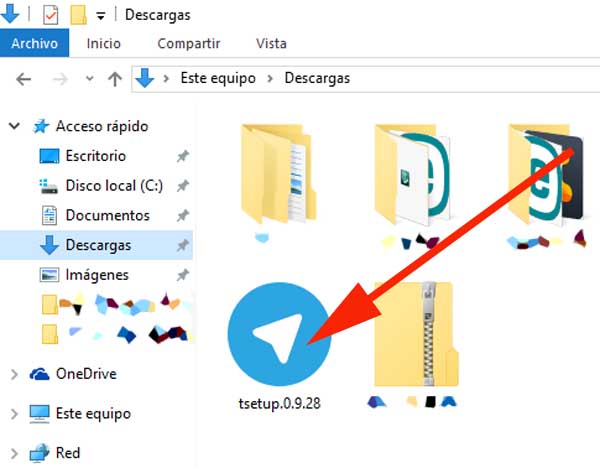
Instalar Telegram en el PC | Paso # 6
Con el clic anterior se desplegara una ventana central dónde te piden seleccionar el idioma en este caso, es el español y luego, hacer un clic con el botón izquierdo del mouse sobre Aceptar.
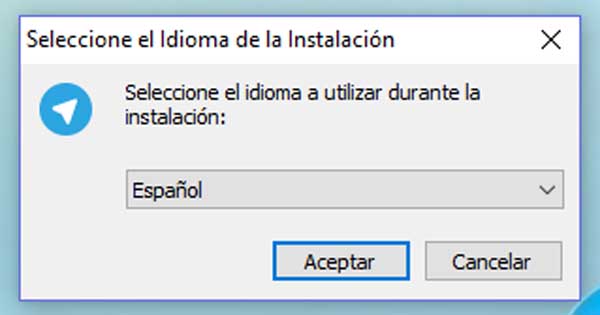
Se abrirá una nueva ventana central con el asistente de instalación de Telegram desktop y tendrás que hacer un clic sobre el botón Siguiente.
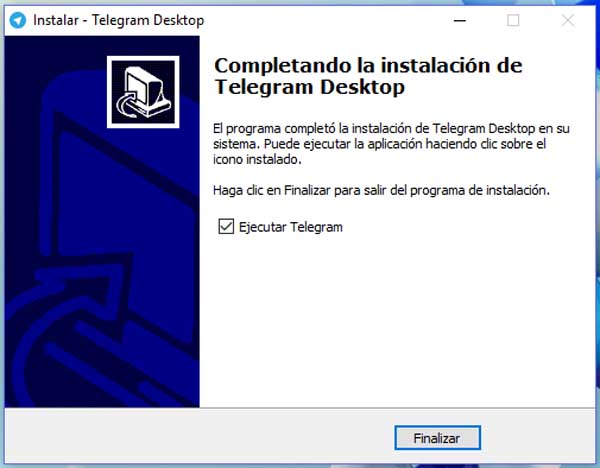
Luego, en una nueva ventana central que se despliega te indican donde instalar Telegram Desktop aquí podrás cambiar la dirección donde se instale haciendo un clic con el botón Examinar… o dejarlo en el lugar predeterminado que parece y hacer un clic en el botón Siguiente.
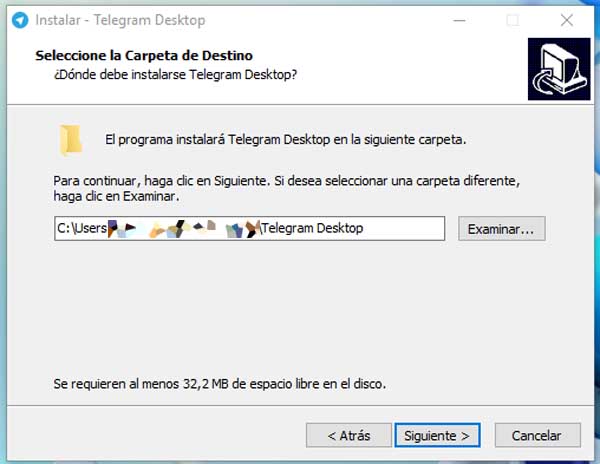
Se abre una nueva ventana central donde se podrá editar el lugar donde colocar el acceso directo del programa con un clic en Examinar… o bien, lo puedes dejar tal cuál y hacer un clic en el botón Siguiente.
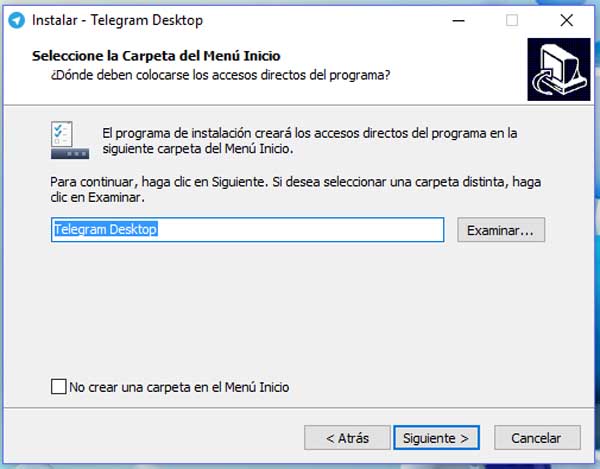
Nuevamente, aparece una ventana central donde podrás decidir si deseas crear un ícono en el escritorio de este servicio o no tachando o no el cuadradito que antecede Crear un icono en el escritorio y luego, deberán hacer un clic en Siguiente.
![]()
Luego de todo esto, aparece la última ventana donde te indican la configuración que has decidido acerca de este programa en tu computador (puedes editarla haciendo un clic en Atrás) revísala y finalmente, le das un clic a Instalar.
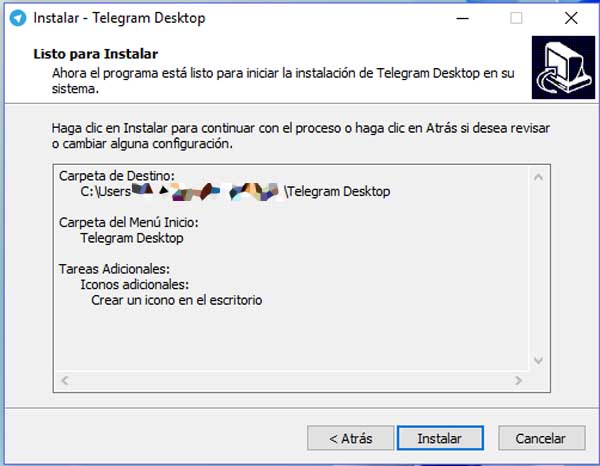
Con la acción anterior, se instalara Telegram desktop y después, de la instalación aparecerá una ventana central donde te señalan que ha terminado la instalación y que si, deseas hacer uso inmediatamente de este servicio deberás mantener tachado el cuadradito que antecede el texto Ejecutar Telegram y hacer luego, un clic en el botón Finalizar.
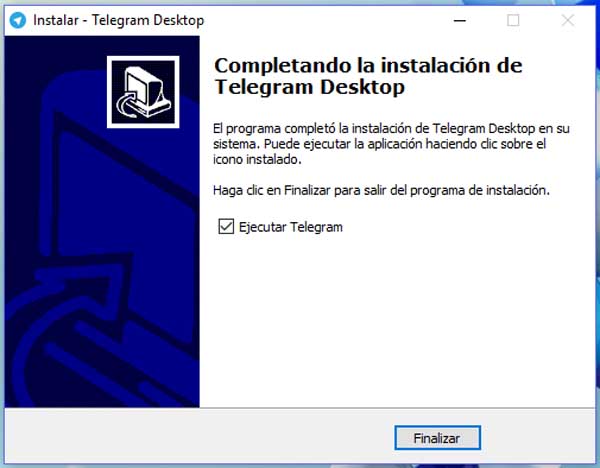
Ahora, podrás iniciar sesión en Telegram y comunicarte desde tu computador de escritorio con tus amigos, compañeros de trabajo, familia o quien gustes. Espero, que con esto puedan hacer uso de este servicio en el PC/Max/Linux ya que, con otros no se puede desde ahí.
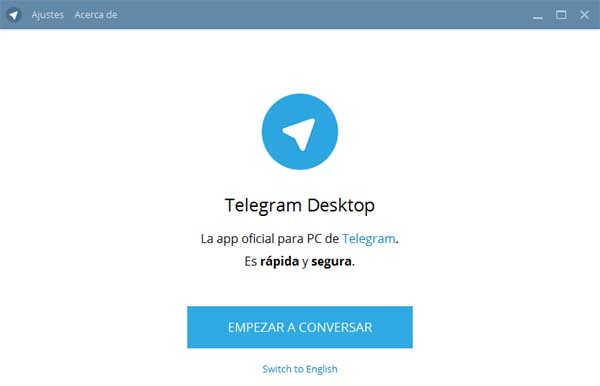
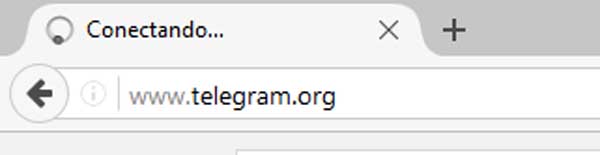
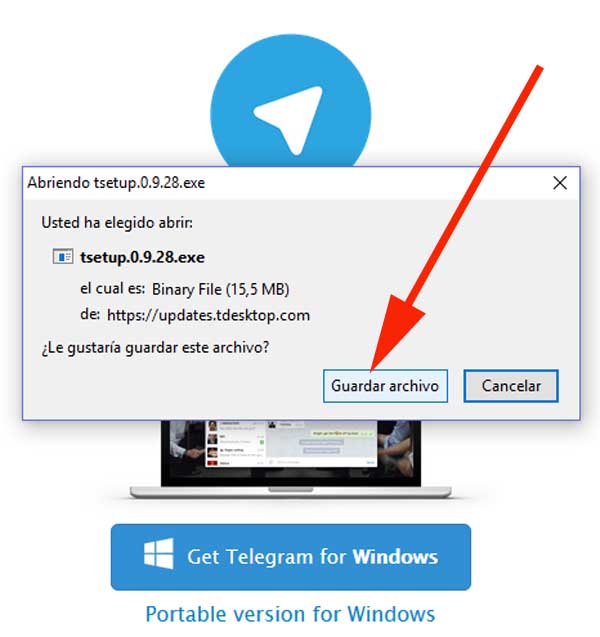
Me gustaría participar en este medio de comunicación, donde se opina, se informa y se debate libremente. Espero poder hacerlo pronto.Saludos.